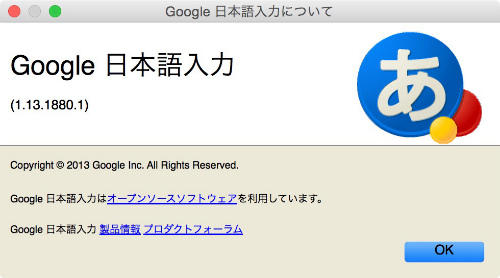Yosemiteになってから、日本語入力が良くなったというのでしばらく使っていましたが、やっぱりApple純正の日本語変換「日本語IM」ではうまく変換されないことが多いので、Googleの日本語変換をインストールしてみました。
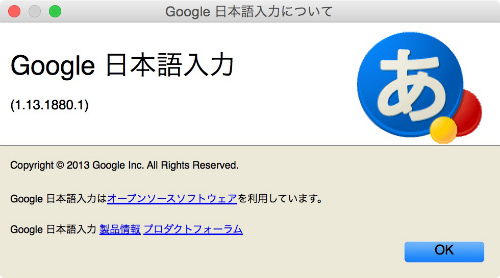
MacのOS X では以前のバージョンまで「ことえり」という日本語変換が採用されていましたが、Yosemiteからは「日本語IM」に変更されました。これに伴って日本語変換能力も向上したとのことですが、やっぱりしっくり来ませんでした。
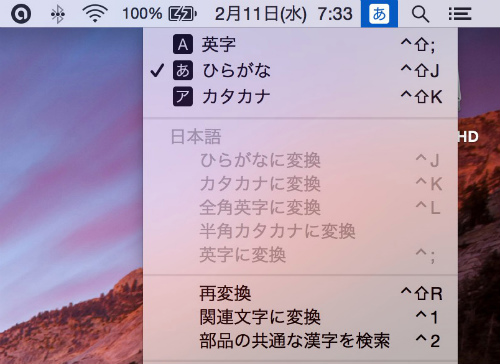
Google日本語入力のダウンロード
まずは、このリンク「http://www.google.co.jp/ime/」からgoogle日本語入力をダウンロードします。
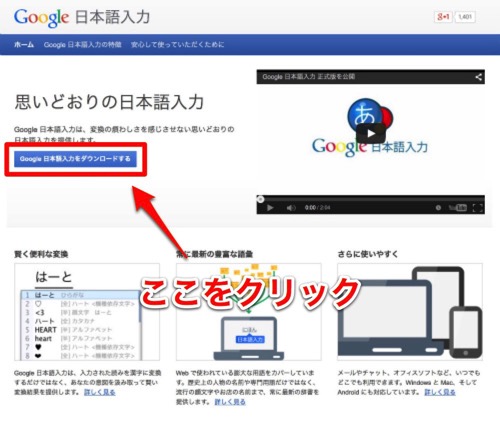
「同意してインストール」をクリック。
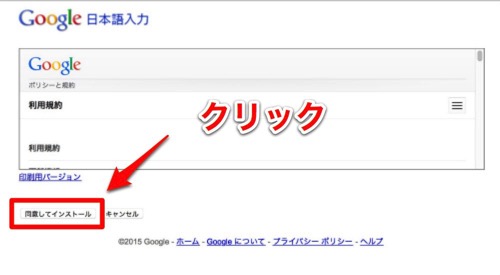
ダウンロードが自動で開始されます。
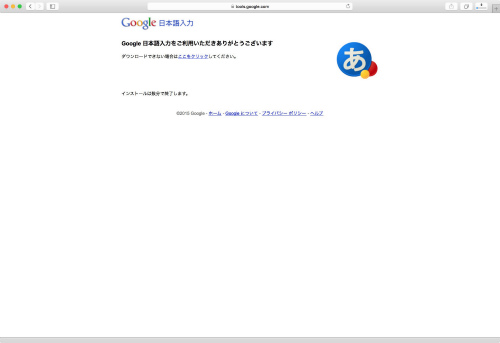
ダウンロードが終わると「Safari」のウィンドウ右上に表示されるのでこれをクリックして開きます。
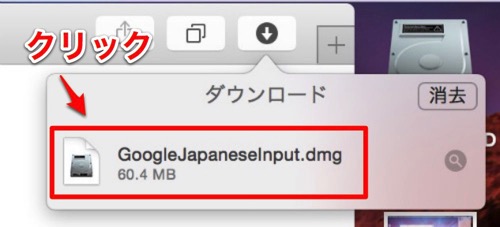
Google日本語入力のインストール
ダウンロードしたファイルをクリックして展開。
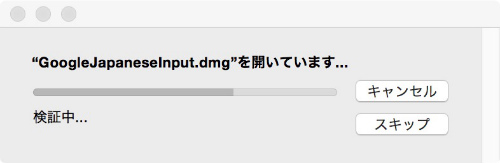
展開したファイルをダブルクリックします。
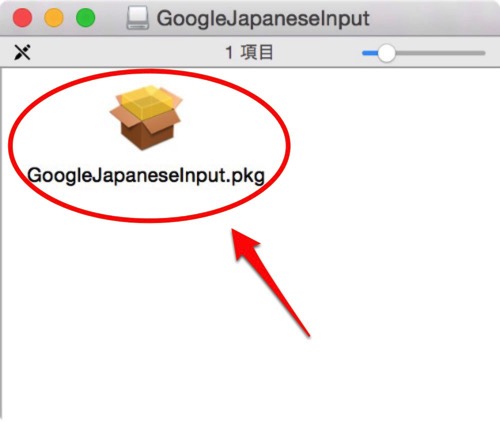
「OK」をクリック。
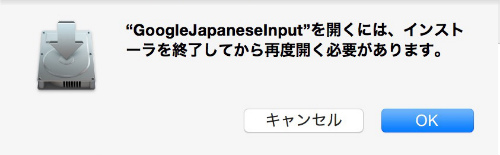
「続ける」をクリック。
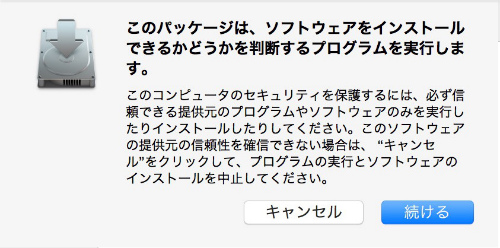
「続ける」をクリック。

「インストール」をクリック。
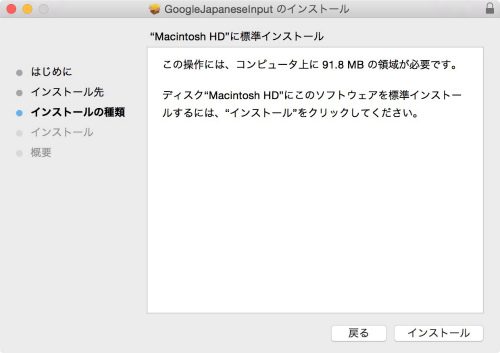
ログインパスワードを入力して「ソフトウェアをインストール」をクリック。
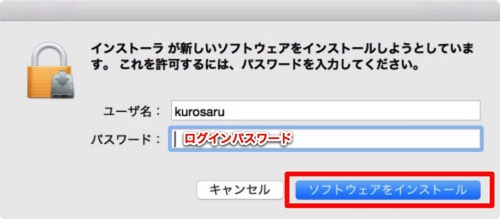
インストールが始まります。。
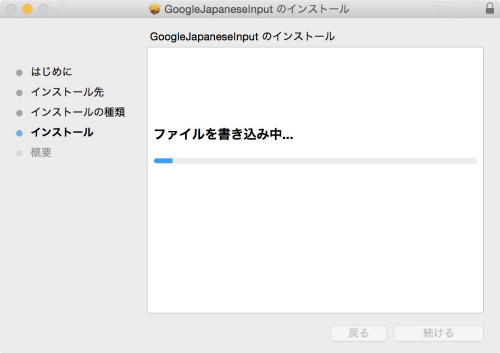
Google日本語入力を有効にして「続ける」をクリック。
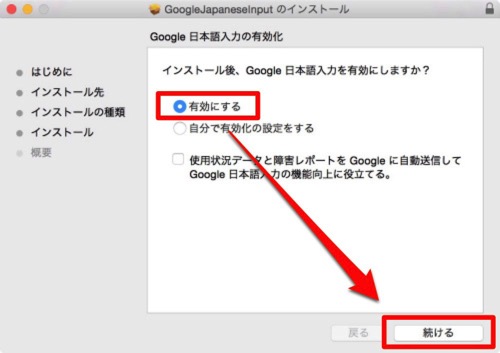
インストールが完了。「閉じる」でウィンドウを閉じます。
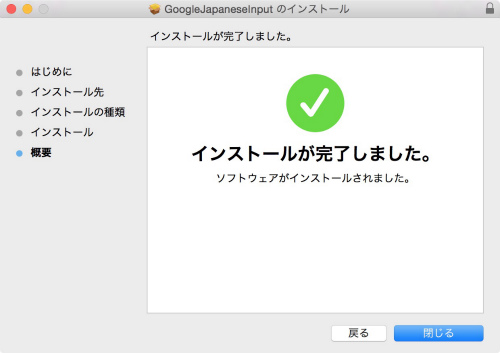
キーボードの「かな」キーを押すと無事Google日本語入力が有効になりました。
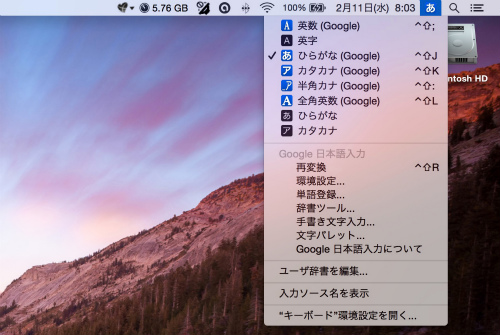
Mavericksの時は結構苦労した記憶があったんですが、今回はすんなり有効になってくれました。Google日本語インストール後でもメニューバーからもともとの「日本語IM」も使うことができますよ。